Backup WhatsApp non funziona su iPhone e Android?
WhatsApp non fa il backup! Ho provato di tutto ma si blocca sempre. Ho paura di perdere tutti i miei messaggi importanti. Avete suggerimenti?
WhatsApp è diventato il nostro principale mezzo di comunicazione, ideale per scambiare messaggi, condividere foto e mantenere i contatti con amici e familiari. Proprio per questo, eseguire backup regolari è fondamentale, così da non rischiare di perdere le conversazioni in caso di cambio di telefono o eventi imprevisti. In questo articolo ti accompagneremo nella risoluzione di uno dei problemi più diffusi: quando il backup di WhatsApp non funziona o si interrompe. Esamineremo le cause più comuni e ti forniremo soluzioni semplici per ripristinare i backup in tutta sicurezza, sia su dispositivi Android che iPhone.

- Parte 1. Perché il backup WhatsApp non funziona?
- Parte 2. WhatsApp non fa il backup? Le soluzioni!
- Soluzione 1. Controlla che i Server di META siano funzionanti.
- Soluzione 2. Verifica la connessione internet sul telefono.
- Soluzione 3: WhatsApp non fa il backup? Assicurati di avere spazio sul Cloud.
- Soluzione 4: Il backup WhatsApp si blocca? Disinstalla e reinstalla l’app!
- Parte 3. Backup WhatsApp selettivo su iPhone e Android con iCareFone Transfer
- FAQ
- Conclusioni
Parte 1. Perché il backup WhatsApp non funziona?
I problemi con il backup di WhatsApp possono avere diverse origini e, in generale, sono simili sia su iPhone che su Android. Questo perché l'app, essendo identica su entrambi i sistemi operativi, presenta gli stessi vantaggi e le stesse problematiche.
Tra le cause più comuni troviamo:
- Il backup passa sui server di Meta, se questi sono offline, Il backup di WhatsApp si blocca!
- Una connessione internet instabile o lenta può impedire il completamento del backup.
- Se il tuo dispositivo o il servizio di cloud storage (Google Drive, iCloud) sono quasi saturi, il backup potrebbe bloccarsi.
- Un'installazione corrotta di WhatsApp o un aggiornamento non riuscito possono causare malfunzionamenti.
- Alcune app di terze parti potrebbero interferire con il processo di backup.
- Bug o problemi nel sistema operativo del tuo telefono possono compromettere il funzionamento di WhatsApp.
Parte 2. WhatsApp non fa il backup? Le soluzioni!
Dopo aver esaminato le cause più comuni, in questa seconda parte, ci concentreremo su soluzioni pratiche ed efficaci per risolvere i problemi di backup di WhatsApp su iPhone e Android.
Soluzione 1. Controlla che i Server di META siano funzionanti.
Il backup WhatsApp non funziona? Prima di procedere con le altre soluzioni, assicurati che i server di Meta (la società che possiede WhatsApp) siano attivi e funzionanti. Un'interruzione del servizio potrebbe essere la causa del tuo problema. Controlla i social media o i siti di monitoraggio per ottenere informazioni aggiornate.
- Vai su https://downdetector.it/problemi/whatsapp/
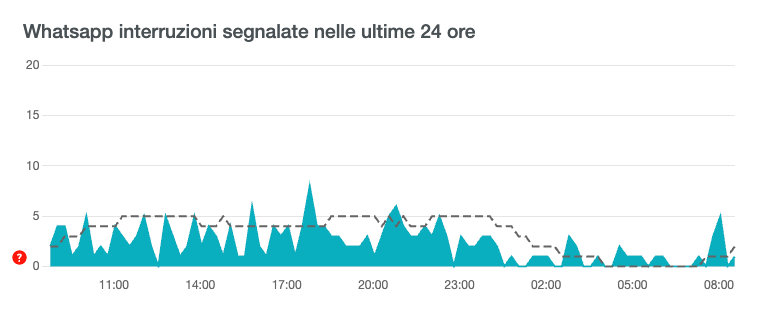
Perché è importante?
Verificando lo stato dei server, puoi escludere immediatamente un problema che non dipende dal tuo dispositivo o dalle tue impostazioni. Se il backup WhatsApp è bloccato perché i server sono offline o stanno riscontrando problemi, non c'è molto che tu possa fare se non attendere che vengano ripristinati.
Soluzione 2. Verifica la connessione internet sul telefono.
SeWhatsApp su Android non funziona o continui ad avere problemi con il backup WhatsApp su iPhone, un'altra causa comune potrebbe essere una connessione instabile o assente. Inoltre, non dimenticare di verificare eventuali interferenze causate da profili VPN attivi.
Controlla la connessione Wi-Fi:
- Un segnale debole può causare interruzioni durante il backup.
- A volte, un semplice riavvio del router può risolvere problemi di connessione temporanei.
- Prova ad utilizzare altre app che richiedono una connessione internet per verificare se il problema è specifico di WhatsApp.
- Se hai problemi con la connessione Wi-Fi, prova a eseguire il backup utilizzando i dati mobili.
Perché è importante?
Una connessione internet lenta o instabile può creare problemi con il backup di WhatsApp, impedendone il completamento.
Consigli aggiuntivi:
Se stai utilizzando una VPN o un proxy, disattivali temporaneamente per vedere se influiscono sulla connessione.
Assicurati che il firewall del tuo dispositivo o della tua rete non blocchi la connessione di WhatsApp.
Soluzione 3: WhatsApp non fa il backup? Assicurati di avere spazio sul Cloud.
Uno dei motivi più comuni per cui il backup di WhatsApp non funziona o si blocca, è la mancanza di spazio di archiviazione disponibile. Sia su iPhone (con iCloud) che su dispositivi Android (con Google Drive), lo spazio gratuito offerto è limitato.
iPhone e iCloud:
iCloud offre inizialmente solo 5GB di spazio gratuito, che possono esaurirsi rapidamente, soprattutto se hai molte foto, video e app installate.
Soluzione:
- Puoi acquistare piani aggiuntivi per aumentare lo spazio disponibile.
- Elimina foto, video, app non utilizzate o altri dati che occupano spazio su iCloud.
- Crea un backup selettivo ed illimitato di WhatsApp sul PC con Tenorshare iCareFone Transfer.
Android e Google Drive:
A partire dalla fine del 2023, il backup di WhatsApp su Google Drive non è più illimitato. Ora intacca i 15GB di spazio gratuito offerti da Google per tutti i suoi servizi.
Soluzione:
- Elimina file, documenti o altre app che non utilizzi più.
- Puoi acquistare piani aggiuntivi per aumentare lo spazio disponibile.
- Crea un backup selettivo ed illimitato di WhatsApp sul PC con Tenorshare iCareFone Transfer.
Soluzione 4: Il backup WhatsApp si blocca? Disinstalla e reinstalla l’app!
Se hai provato tutte le soluzioni precedenti ed i problemi di backup WhatsApp su Android e iPhone persistono, potrebbe essere necessario ricorrere a una misura più drastica: disinstallare e reinstallare WhatsApp. Questa operazione può risolvere diversi problemi legati all'app, tra cui quelli che impediscono il corretto funzionamento del backup.
Perché funziona?
- Disinstallando l'app, vengono eliminati tutti i file temporanei e le configurazioni che potrebbero essere danneggiati.
- Reinstallando WhatsApp, ti assicuri di avere l'ultima versione dell'app, che potrebbe contenere correzioni di bug e miglioramenti delle prestazioni.
Cosa tenere a mente:
- Se hai effettuato il backup su Google Drive o iCloud, non è necessario creare un backup locale. Al momento della reinstallazione, WhatsApp ti chiederà automaticamente se desideri ripristinare il backup dal cloud.
- Se non hai creato alcun backup, disinstallando e reinstallando WhatsApp perderai tutte le tue chat e i tuoi media.
Come eliminare e reinstallare un'app su iPhone:
- Crea un backup sul PC con Tenorshare iCareFone Transfer (Parte 3).
- Sulla schermata Home dell’iPhone, tieni premuta l'icona di WhatsApp.
- Tocca Rimuovi app.
- Tocca Elimina app per confermare.
- Apri l'App Store e cerca l'app di WhatsApp.
- Tocca il pulsante "Ottieni" o "la nuvola con la freccia" per reinstallarla.
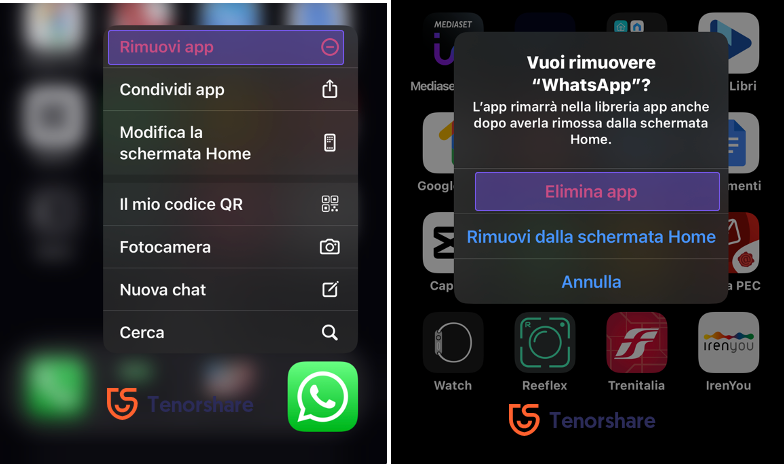
Come eliminare e reinstallare un'app su Android:
- Crea un backup sul PC con Tenorshare iCareFone Transfer (Parte 3).
- Su Android, tocca e tieni premuta l'icona di WhatsApp.
- Tocca su Disinstalla/Elimina.
- Conferma la disinstallazione
- Apri il Google Play Store.
- Cerca l'app di WhatsApp
- Verrà visualizzato il pulsante "Installa".
- Toccalo per iniziare il download e l'installazione dell'app.
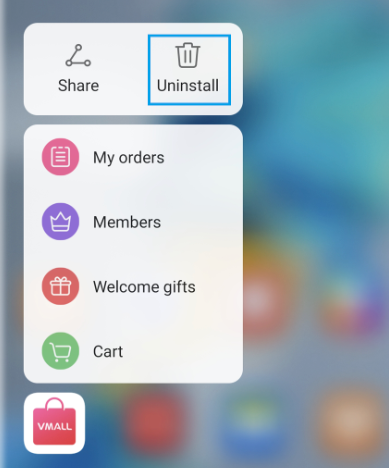
Parte 3. Backup WhatsApp selettivo su iPhone e Android con iCareFone Transfer
Tenorshare iCareFone Transfer offre un controllo completo sul backup di WhatsApp per iPhone e Android. Se i backup su iCloud o Google Drive occupano troppo spazio o se riscontri errori che ne bloccano il completamento, iCareFone rappresenta la soluzione ideale. Questo software avanzato permette di selezionare con precisione quali conversazioni, media e allegati salvare direttamente sul computer, ottimizzando l'uso dello spazio di archiviazione e garantendo una maggiore flessibilità nella gestione dei dati. Inoltre, elimina i fattori interni ed esterni che possono causare il blocco del backup di WhatsApp.
Backup e ripristino intercambiabili!
Ma non finisce qui! Con Tenorshare iCareFone Transfer , ilbackup di WhatsApp diventa estremamente semplice e perfettamente compatibile sia con iPhone che con Android. Potrai effettuare il backup su un dispositivo e ripristinarlo su un altro, senza sovrascrivere le chat esistenti. Questo ti consente di gestire in modo sicuro i tuoi dati, facilitando la migrazione tra diversi dispositivi e preservando tutte le conversazioni importanti, garantendo una transizione fluida e senza perdite di informazioni.
Perché scegliere iCareFone Transfer per il backup di WhatsApp?
- Backup selettivo di WhatsApp su iPhone e Android.
- Ripristino selettivo di WhatsApp su iPhone e Android.
- Puoi trasferire WhatsApp da iPhone ad Android e viceversa.
- Nessuna sovrascrizione dei dati, ma unione delle chat.
- Facile da usare, anche per utenti non esperti.
Come fare il backup di WhatsApp selettivamente:
Scarica e installa Tenorshare iCareFone Transfer per Windows o MacOS.
- Collega e associa iPhone al PC.
- Avvia iCareFone Transfer.
- Dalla schermata iniziale, seleziona [WhatsApp].
-
La guida è compatibile sia con Android che iPhone Nota:
Nota:

Nella schermata successiva, procedi in ordine:
- Clicca su [Backup] nel pannello sulla sinistra.
- Seleziona l’iPhone per eseguire il backup di WhatsApp.
- In basso, clicca sul pulsante [Backup Ora].

Attendi che il software completi il backup di WhatsApp su iPhone.
- Potresti dover confermare di essere il legittimo proprietario dell’account.
- Se richiesto, esegui il backup su WhatsApp.
- Seleziona dati e file che intendi sottoporre al backup selettivo.
- Segui le semplici istruzioni a schermo per completare il processo.

Una volta completato il backup, avrai la libertà di accedere ai tuoi dati WhatsApp direttamente dal computer e ripristinarli quando vuoi, su qualsiasi dispositivo, che sia un iPhone o un Android!
FAQ
D1: È possibile che WhatsApp non fa il backup nemmeno con Tenorshare iCareFone?
È estremamente improbabile che WhatsApp non esegua il backup selettivo utilizzando Tenorshare iCareFone Transfer. Questo software bypassa i server META e accede direttamente alla memoria interna del dispositivo, dove sono conservati i dati di WhatsApp. Questo approccio garantisce una maggiore affidabilità nel completare il backup.
D2: Posso ripristinare il backup di WhatsApp su un telefono diverso?
Puoi ripristinare il backup di WhatsApp da iPhone a iPhone e da Android ad Android, purché utilizzi lo stesso numero di telefono e lo stesso account Google o iCloud. Se invece, vuoi trasferire il backup di WhatsApp, ad esempio da Android a iPhone, puoi farlo solo con Tenorshare iCareFone Transfer.
D3: Cosa succede se elimino accidentalmente il backup di WhatsApp?
Se elimini accidentalmente il backup di WhatsApp, perderai tutte le conversazioni e i media contenuti in quel backup. Tuttavia, se non disinstalli l'app dal telefono, i dati resteranno comunque archiviati nella memoria del dispositivo, permettendoti di continuare a chattare con i tuoi contatti senza perdere le conversazioni attive.
Conclusioni
Il blocco del backup di WhatsApp può essere frustrante, ma esistono diverse soluzioni per risolvere il problema. Dalla verifica dello stato dei server alla gestione dello spazio di archiviazione, passando per la reinstallazione dell’app. Tuttavia, per un controllo più avanzato e una maggiore flessibilità sul backup, Tenorshare iCareFone Transfer rappresenta una soluzione efficace. Questo software ti permette di eseguire backup e ripristini selettivi di WhatsApp su iPhone e Android, superando eventuali limiti e problemi legati ai backup tradizionali.
Esprimi la tua opinione
Esprimi la tua opinione
Crea il tuo commento per Tenorshare articoli
- Tenorshare 4uKey supporta come rimuovere la password per il tempo di utilizzo schermo iPhone o iPad senza perdita di dati.
- Novità Tenorshare: iAnyGo - Cambia la posizione GPS su iPhone/iPad/Android con un solo clic.
- Tenorshare 4MeKey: Rimuovere il blocco di attivazione di iCloud senza password/Apple ID.[Supporto iOS 16.7].

iCareFone Transfer
No.1 Soluzione per il Trasferimento, il Backup & il Ripristino di WhatsApp
Trasferimento Veloce & Sicuro










